25H2、24H2など最新のWindows 11 OSをオフラインかつローカルアカウントでセットアップできるインストールUSBメディアの作り方を紹介します。
ちなみにWindows 11 Proでなく、Windows 11 Homeでも大丈夫です。
2022年10月時点ではWindows 11のインストールUSB作成時の推奨容量は8GB以上となっていますが、今後のアップデート次第ではより大きい容量が必要になるかもしれないので、価格も大した差はないですし16GB~64GBくらいのUSBメモリを買っておくのがおすすめです。
またインストールにかかる時間にも影響するのでUSB 5Gbps(USB3.2 Gen1)対応である程度は高速な製品を選んだほうが良いと思います。SanDisk製のメモリ製品は品質が高いのでおすすめです。
Windows 11のインストールUSBメディアの作成方法というと、マイクロソフト公式サイトで配布されているMediaCreationToolを使用する方法が有名ですが、22H2以降、これで作成したWindows 11 インストールメディアを使用すると漏れなく、初期セットアップでインターネット接続とマイクロソフトアカウントを要求されます。

そこで今回は、RufusというOSインストールメディアを作成するフリーソフトを使用します。公式ページからダウンロードするのは、zip解凍するだけのポータブル版でOKです。
GPLv3ライセンスでソースコードも公開されているソフトウェアですし、2022年以降、特に問題なく使用できています。どうしても不安なら諦めて、上のMS公式ツールを使ってください
Rufus自体のサイズは1MB程度ですが、ツール実行時にWindows OSのISOファイル(5~6GB)をツール経由でダウンロードするので寝る前など時間のある時を見計らって実行しましょう。
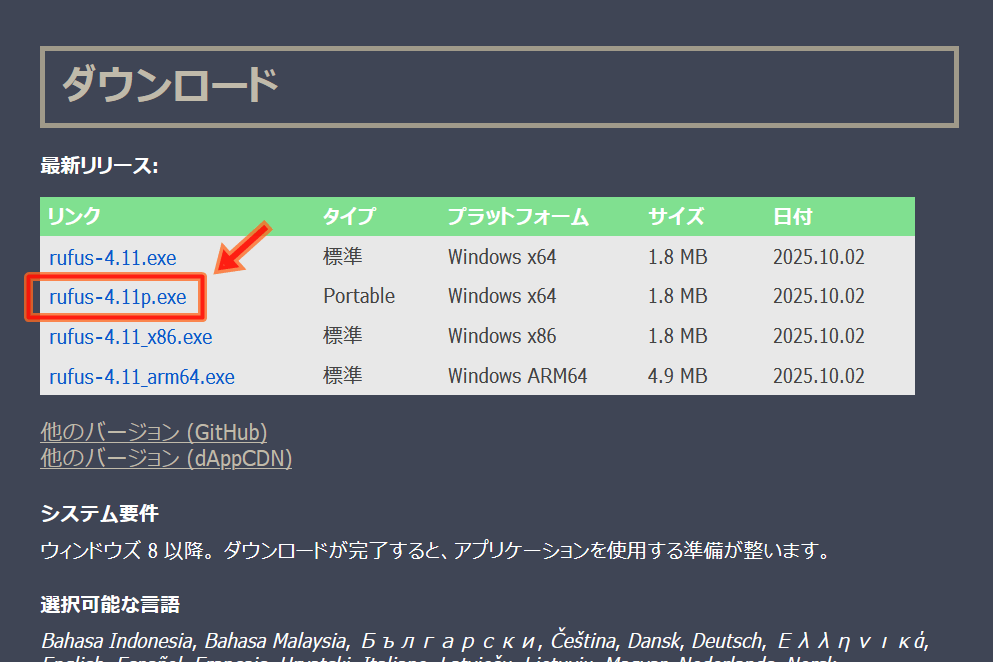
Rufusをダウンロードしたら、適当にUSBメモリを挿してください。

zip解凍したフォルダの中にあるRufusの実行ファイルを起動します。
起動直後に下記のようなダイヤログが表示されますが、OSイメージ(ISO)をローカルファイルから選択しない場合、ダウンロードする必要があるので”はい”を選択します。
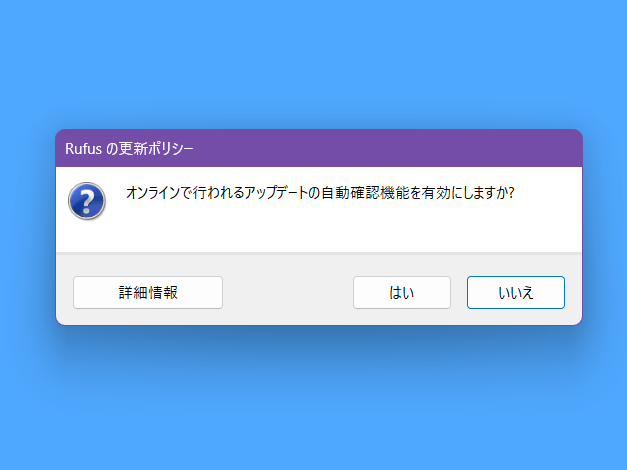
ブートの種類の右側にあるプルダウンメニューからダウンロードを選びます。
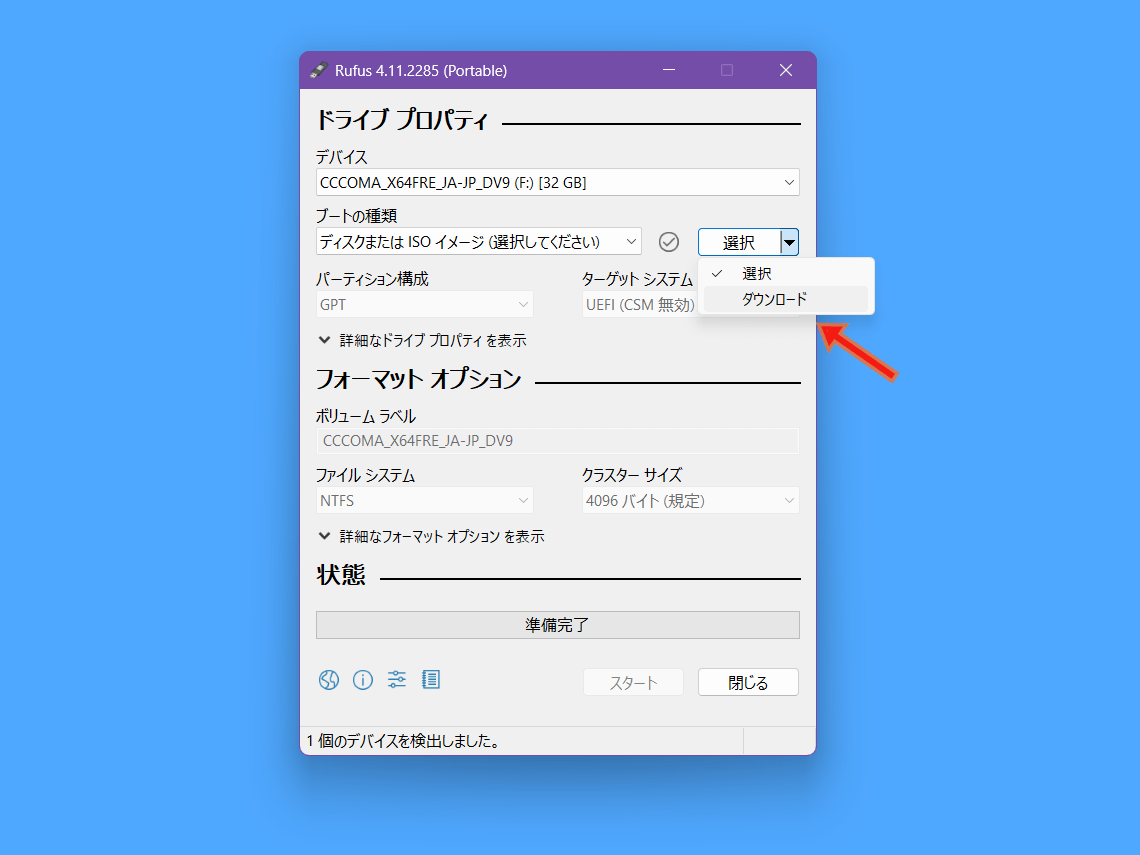
ダウンロードのボタンをクリックすると、ISOイメージのダウンロードが表示されます。
Windows 11だけでなくWindows 10も選択できますし、Windows 11も最新の22H2だけでなくや21H1など旧バージョンを選択できます
あとは日本語、x64を選んでポチポチクリックしていきます。ダウンロードを選ぶとエクスプローラーの保存ウィンドウが表示されるので、5~6GBのISOイメージを保存できる場所を選んでください。
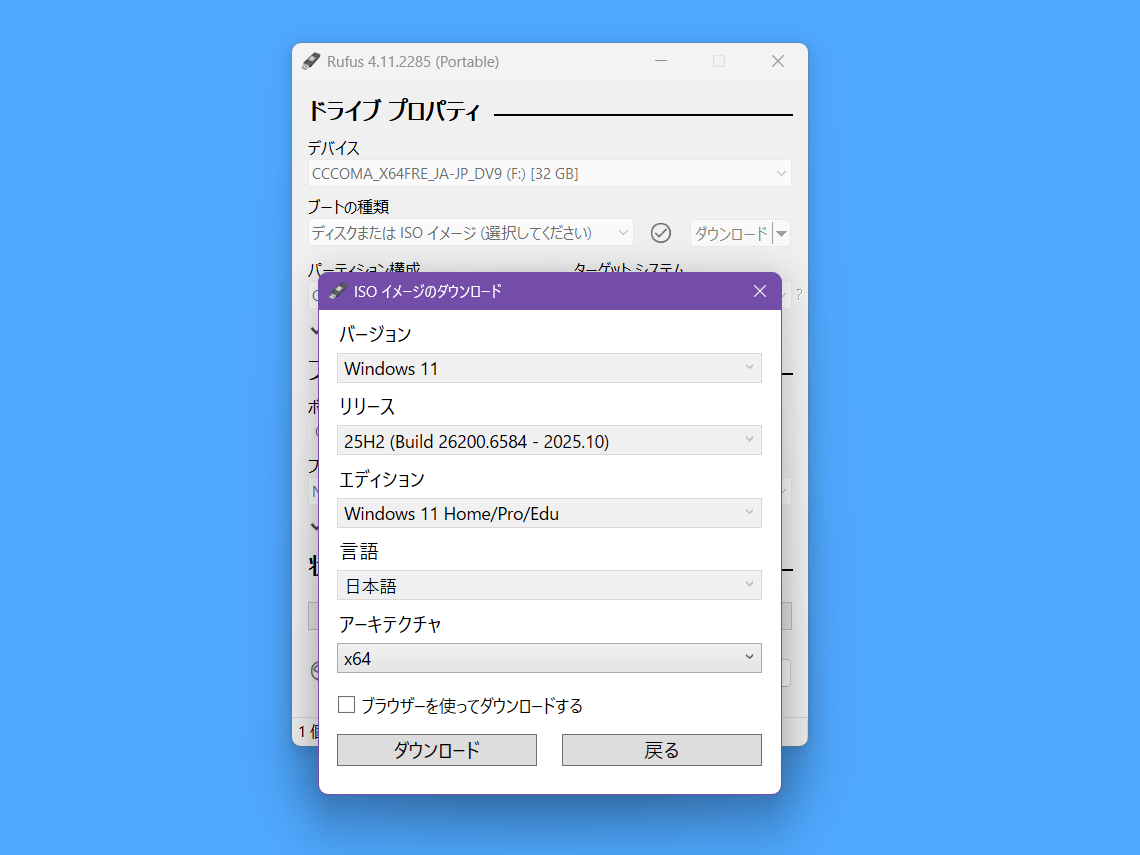
ISOイメージのダウンロードが完了すると、下の方にある状態に”準備完了”と表示されます。
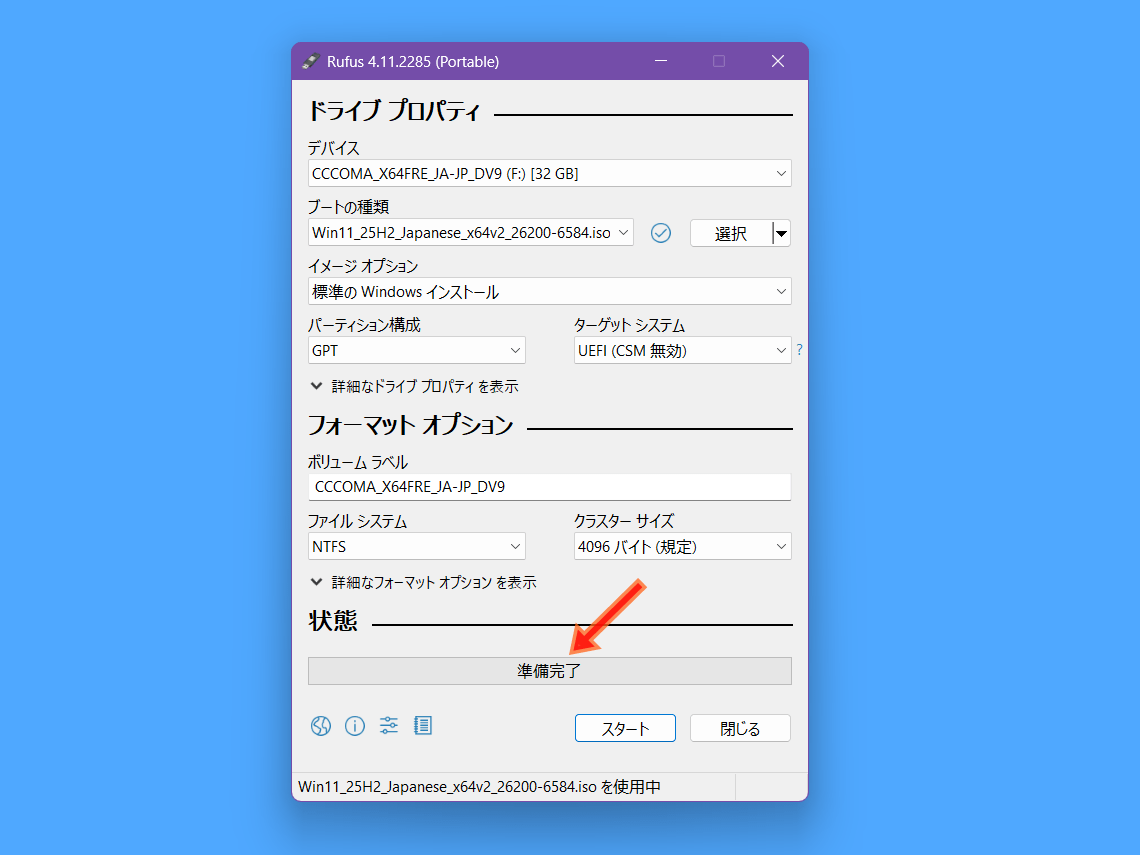
下にある”スタート”を選択すると、Windowsインストールのカスタム設定について表示されます。
上から2番目にある『オンラインアカウントの要件を削除』をチェックしてください。
他はよく分からなければチェックしなくてOKです。強いて言えば『BitLocker 自動デバイス暗号化を無効化します』は個人用PCだったらチェック入れておくのが個人的にはオススメ。
OKを選択するとWindows 11 インストールUSBメディアの作成が始まります。
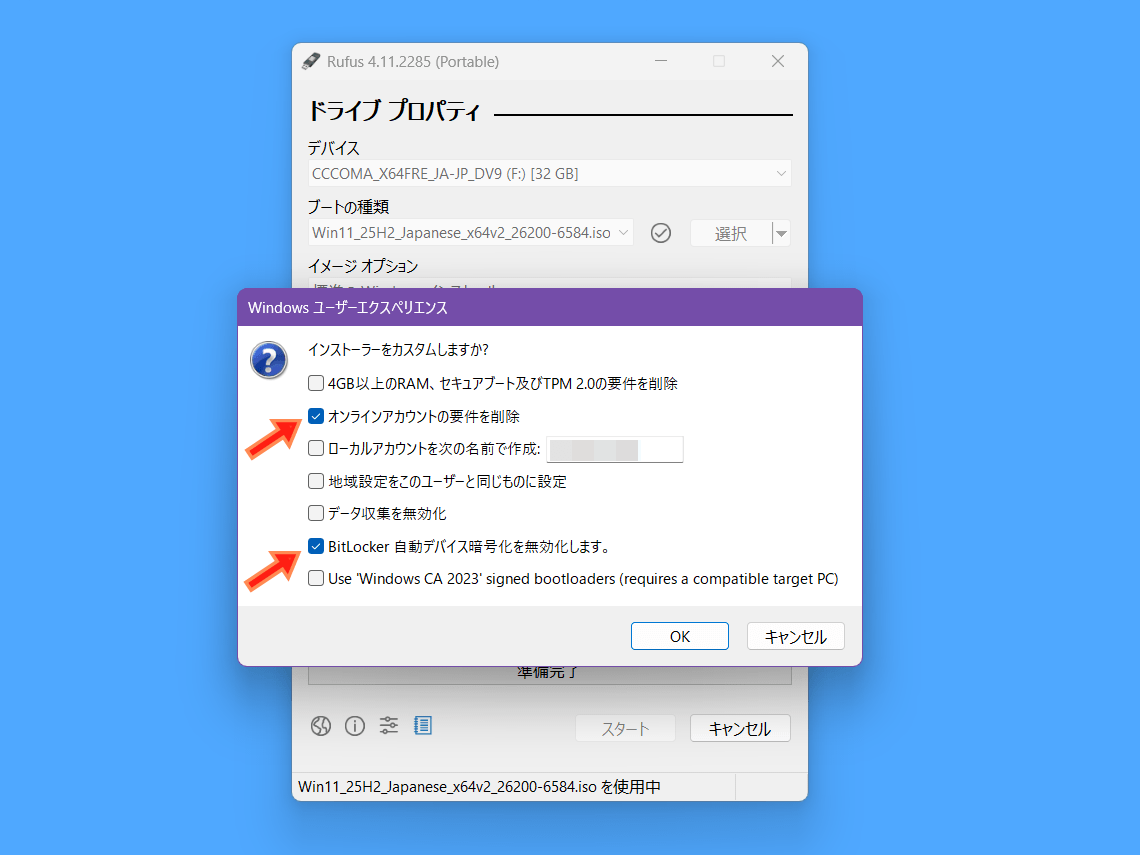
以上の手順で作成したインストールメディアを使用すれば、25H2や24H2の最新バージョンのWindows 11を新規インストールしても、オフラインで初期セットアップを進めることができ、ローカルアカウントを最初から作成できます。
Windows 11 Proでなく、Windows 11 Homeでも大丈夫です。
以上、『ローカルアカウントが可能なWindows 11 22H2 インストールUSBの作り方』でした。
関連記事
-
 ローカルアカウント可能なWin11インストールUSBの作り方Windows 11 22H2をオフラインかつローカルアカウントでセットアップできるインストールUSBメディアの作り方を紹介します。Windows 11 Proでなく、Windows 11 HomeでもOK。
ローカルアカウント可能なWin11インストールUSBの作り方Windows 11 22H2をオフラインかつローカルアカウントでセットアップできるインストールUSBメディアの作り方を紹介します。Windows 11 Proでなく、Windows 11 HomeでもOK。 -


 ROG AllyのSSD換装とOS再インストールする方法を解説ASUS ROG AllyのSSDを市販の大容量な2230サイズM.2 SSDに換装する手順と、換装後にWindows OSやArmoury Crate SEなどプリインストールアプリを再インストールする方法を解説します。
ROG AllyのSSD換装とOS再インストールする方法を解説ASUS ROG AllyのSSDを市販の大容量な2230サイズM.2 SSDに換装する手順と、換装後にWindows OSやArmoury Crate SEなどプリインストールアプリを再インストールする方法を解説します。 -


 ネット接続必須なWin11のインストールで詰む話と解決方法Windows 11は初期設定でインターネット接続が必須になったため、標準ドライバが対応していないネットワーク機器しかない環境はインストールで詰むので解決方法を説明します。
ネット接続必須なWin11のインストールで詰む話と解決方法Windows 11は初期設定でインターネット接続が必須になったため、標準ドライバが対応していないネットワーク機器しかない環境はインストールで詰むので解決方法を説明します。 -


 【公式ツール】 最新Win11のOSインストールUSBの作り方最新アプデ適用済みWin11のインストールUSBメモリをマイクロソフトア公式ツールで作成する方法を紹介します。パッケージ版の付属品は将来的にインストール後に大型アプデ適用の2度手間になって面倒なので。
【公式ツール】 最新Win11のOSインストールUSBの作り方最新アプデ適用済みWin11のインストールUSBメモリをマイクロソフトア公式ツールで作成する方法を紹介します。パッケージ版の付属品は将来的にインストール後に大型アプデ適用の2度手間になって面倒なので。

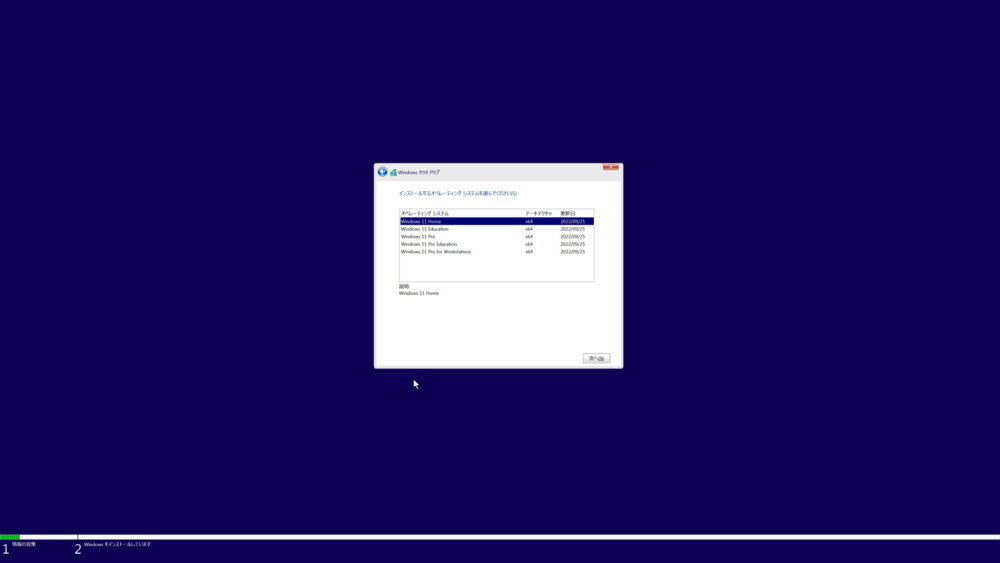
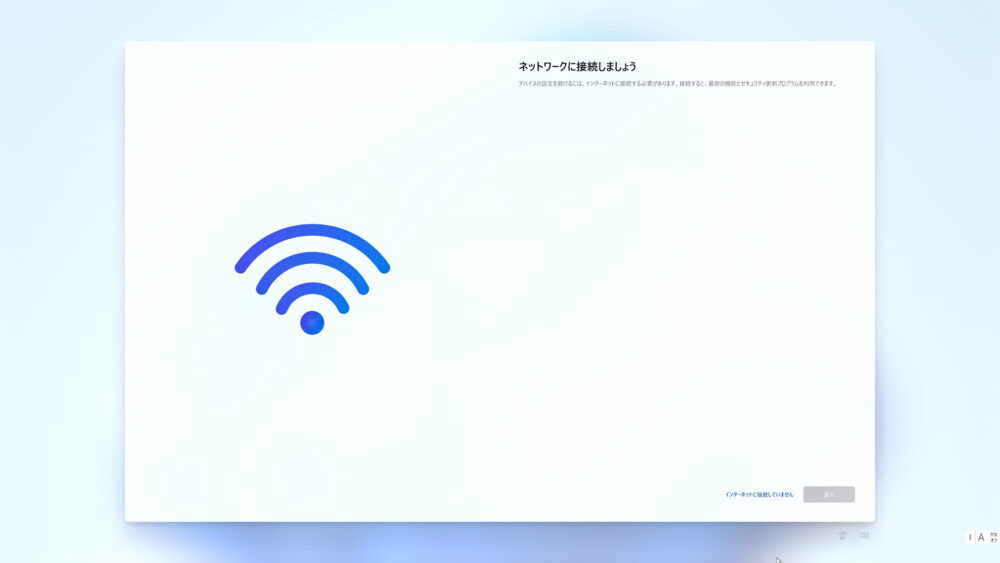
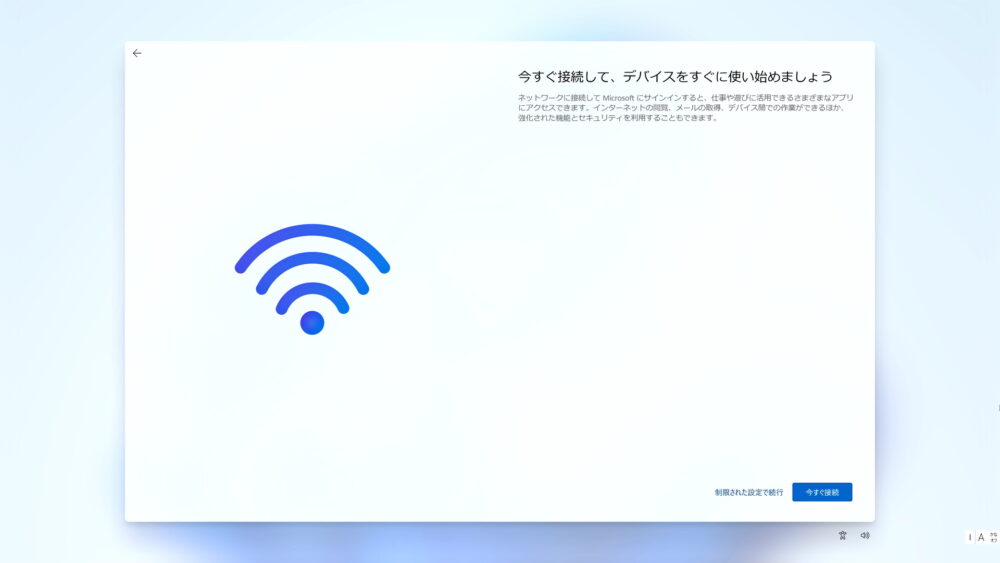
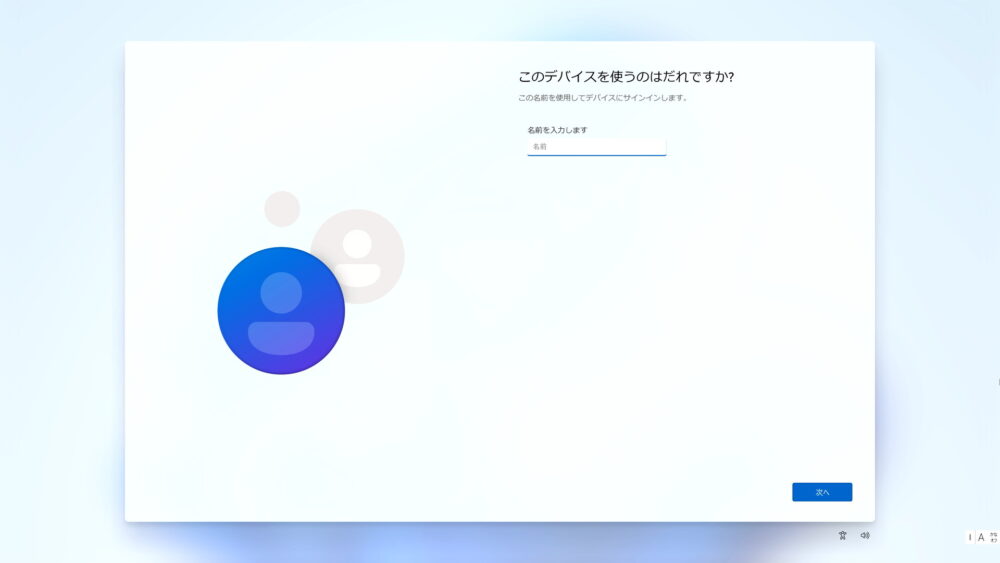

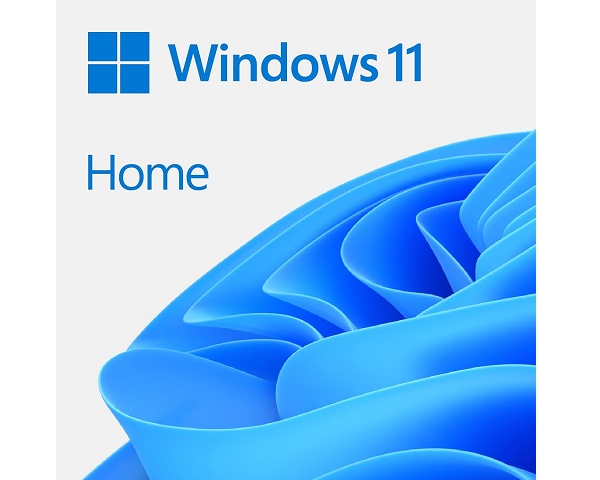









コメント